Přestože tato aplikace byla představena již ve své době ActualidadIphone, dnes podrobně popisujeme průvodce konfigurací krok za krokem pro tuto báječnou a užitečnou aplikaci.
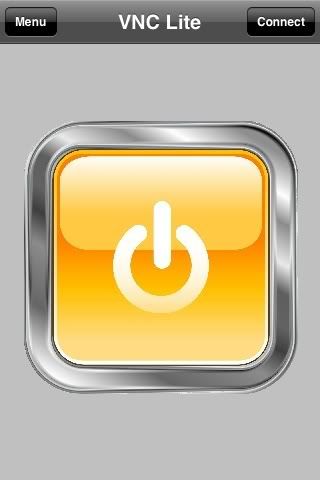
Pro ty, kteří nevědí, o co jde, Mocha VNC nám umožňuje vzdálený přístup, a to buď k PC s Windows, Linux nebo Mac.
Obslužné programy této aplikace, tisíce; od přístupu k našemu kancelářskému počítači a možnosti nahlédnout do zákaznických databází, dokumentů, zpráv ... nebo dokonce jdu dále; Představte si, že se věnujete vzdálené údržbě počítačů a máte program podpory pro přístup ke vzdáleným počítačům na vašem kancelářském počítači. S touto aplikací budeme mít přístup k našemu kancelářskému počítači a jeho počítači, budeme mít přístup k počítači našeho klienta a budeme schopni vyřešit poruchu kdekoli a vše z našeho iPhone, ať už prostřednictvím WIFI a odkudkoli pomocí připojení 3G (Musím říci, že používání 3G je opravdu dobré).
Nyní vysvětlíme, jak vše nakonfigurovat ...
Začneme stažením aplikace z App Store zdarma pomocí tohoto odkazu.
Pak si můžeme stáhnout VNC server, například tento druhý odkaz kde si můžeme stáhnout verzi pro váš operační systém. Zde také najdete bezplatnou verzi RealVNC.
Instalace je docela přímá. Na konci instalace se nás zeptá, zda chceme nainstalovat Server a Prohlížeč, ale v tomto případě bude stačit instalace Serveru:
A poslední krok, že to necháme tak, jak je:
Nyní máme pouze konfiguraci serveru VNC, kde musíme pouze nastavit přístupové heslo prostřednictvím této možnosti Konfigurace de Ověření hesla VNC
Na kartě Připojení, Uvidíte, že ve výchozím nastavení je nakonfigurovaný port 5900, který můžete libovolně změnit, pokud chcete. Mějte však na paměti, že tento port budete muset otevřít na routeru pro daný počítač, jinak vám program nebude fungovat.
Přijímáme a již máme ten počítač připravený ke vstupu z našeho iPhonu.
Nyní na našem iPhone budeme muset pouze vstoupit do aplikace VNC a výše vidíte dvě možnosti, Menu y Připojit.
Když zadáte Připojit, můžete uložit až 6 připojení, takže je nemusíte upravovat pokaždé, když chcete použít jedno nebo druhé.
V mém případě přistupuji ke třetí, která je první, kterou mám zdarma, kde se otevřou možnosti konfigurace.
V prvním poli, budeme muset zadat veřejnou IP adresu počítače, ke kterému se chceme vzdáleně připojit. Ve druhém poli, určíme port, který jsme nakonfigurovali v RealVNC, jinak jsme jej změnili, bude to 5900, což je ten, který nás ve výchozím nastavení přináší. Třetí pole Jedná se o přístupové heslo, které se logicky musí shodovat s heslem určeným pro SKUTEČNÉ VNC počítače. A na závěr další pole Jedná se o pojmenování našeho připojení a o něco níže nám dává možnost uložit heslo, které necháme na vašem výběru.
Po vyplnění všech polí klikněte vlevo nahoře na mítinky Connect , kde nám ukazuje proces připojení
A už jsme uvnitř
Kde budeme mít možnost, pokud chceme, otočit náš iPhone, aby bylo možné pracovat pohodlněji
Níže vidíte tři možnosti, první pro aktivaci klávesnice, pro případ, že bychom něco museli napsat, druhá, kde můžeme obnovit obrazovku nebo odpojit připojení a třetí pro aktivaci kurzoru.
Jak vidíte, je to poměrně jednoduchá možnost konfigurace a také bezplatná a může nás dostat z více než jednoho problému. Pokud je IP adresa vašeho poskytovatele internetu dynamická, můžeme ji doplnit programem, který nás upozorní e-mailem, když router změní IP, a to takovým způsobem, že bychom dostali e-mail s novou IP adresou routeru a my musel by pouze upravit spojení s novou IP, aby mohl znovu bez problémů přistupovat.
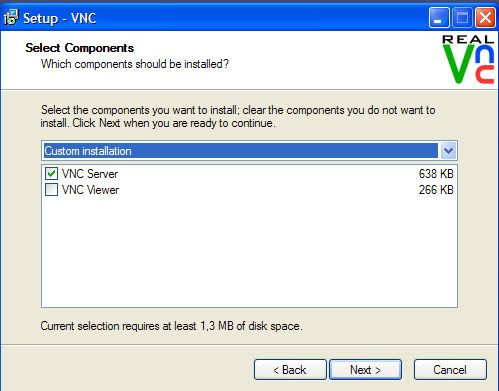
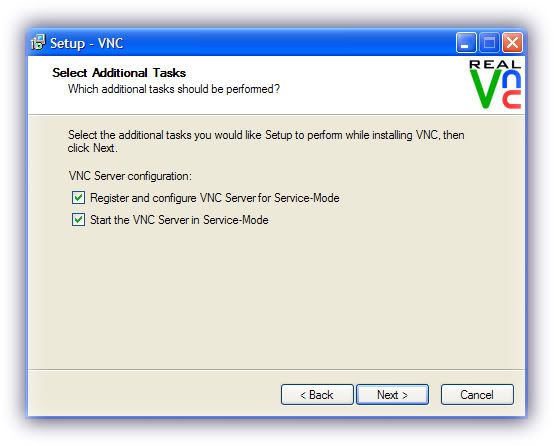
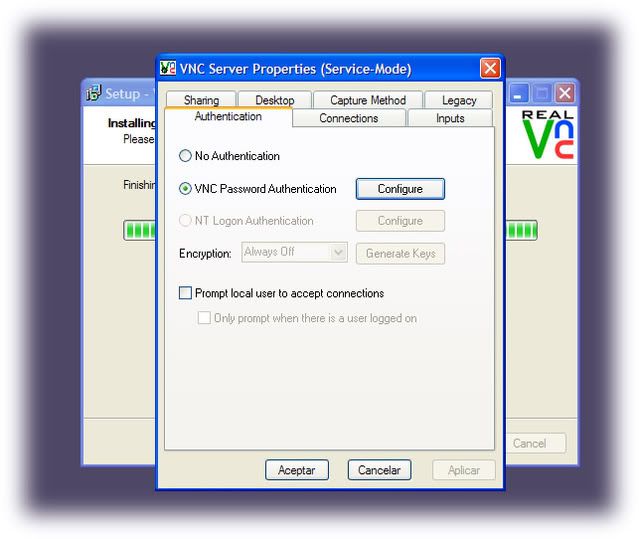
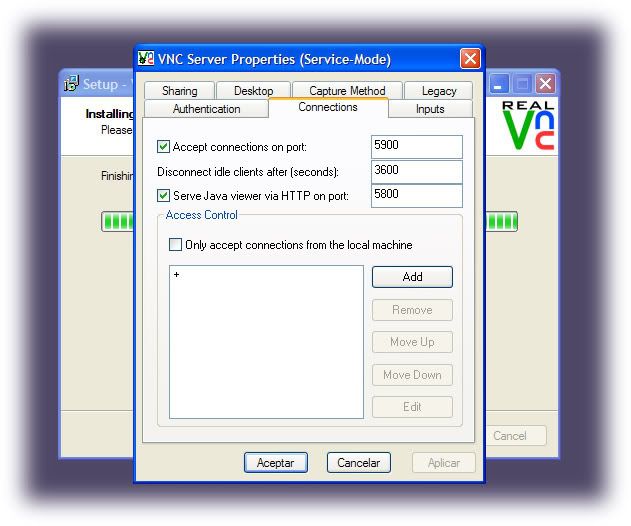
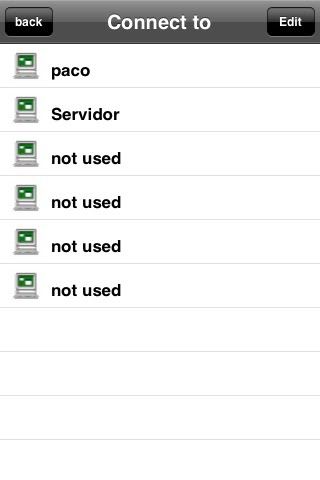
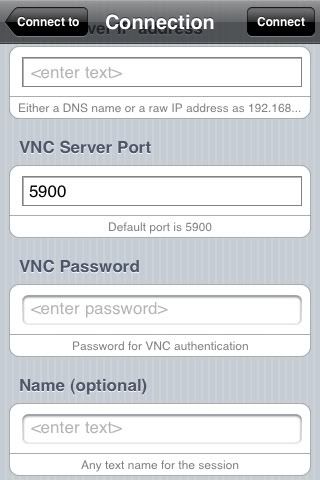
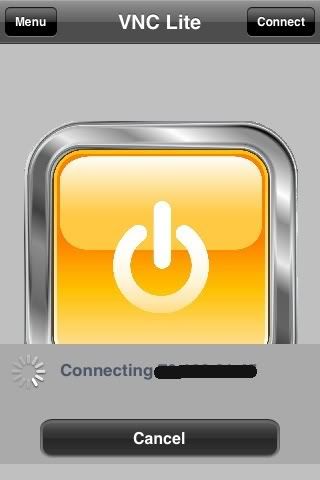
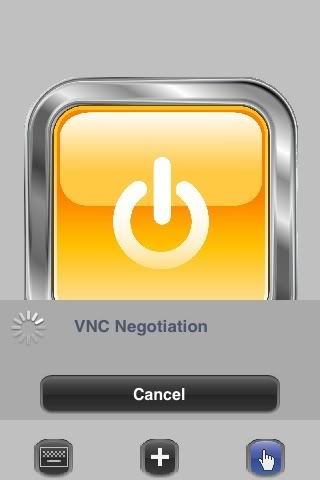
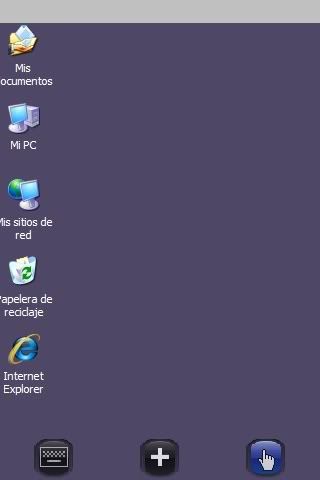


I když je tento program v pořádku, dávám přednost Teleportu.
Dobrý den, děkuji za výukový program, je velmi dobrý. Bylo načase, aby byl vytvořen tak dobrý program pro vzdálenou práci s počítačem.
Ale protože všechno nebude jauja, dělá mi to problém: Ano, nainstaloval jsem a nakonfiguroval to, jak jste řekl, a nyní z mého iPhone jsem dal data tak, jak se dotknou, a když kliknu na připojení, řekne mi to « Hostitel ukončil relaci »jakákoli pomoc ???
Děkuji!! 😀
Dobrý den, mistře! Zkuste ověřit, zda je heslo, které jste nastavili, stejné na serveru i na iPhonu.
A také zkontrolujte, zda jste správně otevřeli port na routeru a že žádný firewall neblokuje cestu k tomuto příchozímu připojení.
Neustále nás informujte, abychom zjistili, zda pro vás konečně pracují.
Zdravím!
Všechno velmi dobře, ale ... Tento výukový program nefunguje pro Mac OS X. Pro začátek neexistuje bezplatná verze programu.
U počítačů Mac jej můžete používat zdarma, takže jej najdete i na softonic, na serveru Vine Server. Způsob jeho konfigurace je podobný jako v systému Windows, kdy se stanoví přístupové heslo a port.
jde o
Ne, vidíte, že toto shido, ale chápu, že se nemůže připojit, dvě otázky, první musím dát IP mého počítače nebo ten, který router generuje při připojení k internetu? a za druhé, jak povolím tento port na svém routeru? Doufám, že mi pomůžete, díky
Není nutné instalovat nic na Mac, alespoň s Teleportem ne (myslím).
ahoj dobře, už jsem byl schopen se připojit k wi-fi, ale s 3g se mi zdá, že to nefunguje, ví někdo, jestli se může připojit k 3g? Děkuji
Článek však neříká 🙁
Můžete si však stáhnout placenou verzi se zkušebním seriálem.
Pepe a já jsme udělali všechno, jak jste řekli, ale nakonec, když dám připojení, řekne mi to, „chyba se nemůže připojit k hostiteli IP, port 5900
za to, co to je
PS: kam jsem dal ip dal můj ip samozřejmě ti nic osobního neřeknu xD
Haló
Mohl by někdo vysvětlit, jak přistupovat k počítači přes 3g?
Mohl jsem to udělat pouze přes wifi a změnit port na 5000, protože s 5900 se nepřipojil.
Děkuji vám!
Všechno pro mě bylo perfektní, dokud nemám ikony na ploše počítače, a tady mám problém, jakmile se ikony objeví, aplikace se zavře, víte, proč to může být?
Ví někdo o nějakém odkazu pro skutečný vnc, který funguje s Windows Vista a zdarma? Děkuji
Dobrý den, dokument je velmi vysvětlující, díky našemu příteli Pepe, ale zajímá mě, jak jej připojit přes 3g síť, v dokumentaci se navrhuje, aby byla tato možnost podporována, ale jak lze toto připojení provést (přes 3G )… Doufám, že mi pomůžete…. Díky moc
Ahoj všichni, nainstaloval jsem to, používat to pouze v 3G, jde z mideo, pro připojení v 3g musíte dát veřejnou ip http://www.cualesmiip.com a pro wifi musíte dát LAN 192.168.1… ..
Doufám, že vám to pomůže
pozdrav
pamatujte, dělejte si, co chcete, jsme ve svobodné zemi
ALE NEVIDÍTE SE !!!!!! XD
Už jsem ji nainstaloval a pokud to pro mě funguje ... ale je tu problém ... jak to mám udělat, když dostanu obrazovku crtl + alt + del (klávesy pro přihlášení), protože na iphone klávesnice nefunguje mít je
Dobrý den, také jsem jej nainstaloval, s relativním úspěchem, funguje perfektně s mojí domácí sítí Wi-Fi, ale ne s prací nebo 3G. Mám telefonní reklamy, ale nevím, jestli je moje IP dynamická nebo statická. Možná je to chyba, nebo možná veřejná internetová IP nerozumí s portem 5900. Co dělám špatně?
BINGO !!! Už jsem to vyřešil, nyní můžu vstoupit přes 3G, teď to musím jen zkusit s Wi-Fi mimo můj dům, ale určitě to funguje! Trik spočíval v otevření portu v routeru a voalá, funguje to. Jediná věc, pokud je externí IP adresa dynamická, je být si vědom toho, o co se jedná (www.cualesmiip.com) v případě, že je router vypnutý nebo restartovaný. Šťastnější než ginjol !!!
????
Nemáte žádný odkaz podobný vnc, ale pro mac
Ahoj Ivan, co tím myslíš? Na výukový program nebo na IP nebo ke stažení VNC?
Dobrý den, přátelé. nainstalovat aplikaci na můj ihpone, nemám žádné omezení portů na routeru, ale nepřipojuje se přes wifi nebo 3g. Je to velmi vzácné, stane se někomu totéž?
vše dobré, ale jak používat ovládací klávesy + alt + sup klíče pro přístup, mám zakoupenou verzi
Dobrý den, po zadání připojení dostanu:
„Hostitel ukončil relaci“
Ověřte, že jsou porty povoleny a že heslo je stejné jako heslo počítače.
mmm. Nevím, jak mohu automaticky umístit IP adresu iPhone, pokud ji vložím do vnc, že přijímám všechny IP adresy, zobrazí se mi chyba na iPhone, pokud ji odstraním, řekne mi to na PC, že pokud se chcete připojit z iPhone. jak to nastavit automaticky
chci chlapa hamachi pro iphone
poslat mail
Mám všechny porty otevřené, správně nastavenou IP a všechno a dostanu hostitele, kterého jste ukončili, a jsem zoufalý ... nevím, co mám dělat, může mi někdo pomoci?
Zkusil jsem to a jediné, co jsem musel udělat, bylo deaktivovat šifrování: raději a už jsem neobdržel zprávu „Hostitel relaci ukončil“
Ahoj, už jsem to nainstaloval, jak to říká, ale když se připojím, nemohu se připojit k hostiteli (ip), portu 5900 a nic se nepřipojuje, může mi někdo pomoci, prosím rrrrrrrrrrrrrrrrrrrrrrrrrr
díky
Stáhl jsem si vnc na iphone a když jsem ho otevřel, objevilo se žluté tlačítko, ale aplikace se okamžitě zavřela! ví někdo proč ??
Zobrazuje se mi chyba portu, co mám dělat?
ahoj!
Jsem v tom nový, nainstaloval jsem všechno, jak řekl tutoriál, ale nevím, kde se objeví IP, někdo mi mohl pomoci
Děkuji vám!
Už se nudím mezi teanviewerem, který pro mě nefunguje a teď testuji s tímto, který se mi také zdá, že jsem dostal žábu, řekne mi, když se připojím po čekání na spoustu chyb, nemohu se připojit hostit XXX. XXX. PORT X .XX 5900 EQUIS JSOU ČÍSLICE MÉHO IP
Zkuste logmein je lepší !!
Ahoj! Myslím, že je to velmi dobrá aplikace, ale i přes všechny kroky k instalaci na můj počítač se nepřipojí k mému iPhone, protože říká, že došlo k chybě v připojení. Byl bych moc rád, kdybyste mi řekl, co s tím mohu udělat. Už jsem zkontroloval IP a heslo a jsou správné.
Ahoj všichni, TY, KTEŘÍ OZNAČILI CHYBU PŘIPOJENÍ, ZMĚNĚTE PŘÍSTAV Z 5900 NA 5000 NEBO 5001 NEBO 5002, KDYKOLI CHCETE, A ZOBRAZÍ, ŽE TO FUNGUJE, pokud ne pro ten detail, dobrý návod,
Nainstaloval jsem program na klín a pokud to fungovalo a pak s dalším klínem už to nechtělo fungovat: jsou oba na stejné wifi, ale mají různé IP, nějaká pomoc?
Ale aby to fungovalo, musí to být se stejnou wifi nebo ip, nelze to udělat jinak, nebo ovládání z jiné strany s jinou ip
Tento program pracuje pro mě z jiné sítě. !!
Když jej nainstaluji do počítače, dá mi IP, ale není to veřejná IP, jak se připojím zvenčí ??????